11 Tips, Trik, dan Pengaturan OnePlus 11 Terbaik yang Harus Anda Ketahui
Bermacam Macam / / April 05, 2023
OnePlus 11 adalah andalan terbaru dari rumah OnePlus. Muncul dengan prosesor Snapdragon terbaru, kamera andalan, desain yang memukau, dan masa pakai baterai yang luar biasa. Terlebih lagi, perangkat ini juga dilengkapi OxygenOS 13 berbasis Android 13 keluar dari kotak. OxygenOS mengemas banyak fitur yang membuat pengalaman pengguna OnePlus 11 Anda menjadi lebih baik. Namun, jika Anda ingin mendapatkan hasil maksimal dari ponsel Anda, sebaiknya Anda mengetahui semua tip dan trik OnePlus 11 yang keren.

Jangan khawatir, kami telah menyusun daftar pengaturan, tip, dan trik terbaik yang harus diketahui oleh setiap pengguna OnePlus 11. Tetapi sebelum kita mulai, Anda mungkin ingin memeriksa yang berikut ini:
- Manfaatkan secara maksimal Kamera OnePlus 11 dengan trik ini
- Bagaimana caranya sesuaikan kontrol di OnePlus Buds
1. Periksa Kesehatan Baterai Anda
Mirip dengan iPhone Apple, OnePlus kini telah menambahkan pengaturan di dalam bagian baterai yang memungkinkan Anda melihat persentase kesehatan baterai dengan mudah. Ini adalah indikasi yang baik tentang berapa lama Anda dapat mengharapkan baterai Anda bertahan, bersama dengan kapan Anda harus mengganti baterai Anda.
Untuk memeriksa kesehatan baterai OnePlus 11 Anda, buka aplikasi Pengaturan dan gulir ke bawah ke bagian Baterai dan ketuk. Sekarang, ketuk Kesehatan baterai.


Anda sekarang dapat melihat kapasitas maksimum baterai ponsel Anda.

Idealnya, Anda harus mempertimbangkan untuk mengganti baterai jika kesehatan baterai turun di bawah 90 persen.
2. Manfaatkan Wise Charging
OnePlus telah menambahkan mode pengisian daya pintar untuk meningkatkan kesehatan baterai Anda. Cara kerjanya adalah akan mengisi daya perangkat dengan cepat hingga 80 persen. Setelah selesai, telepon kemudian akan mempelajari pola penggunaan pengguna dan mengisi daya perangkat dari 80-100 persen. Menariknya, itu bisa diaktifkan untuk mengisi daya di malam hari, atau sepanjang hari.
Untuk mengaktifkannya, buka Settings > Battery > Battery health, dan ketuk Wise charging.

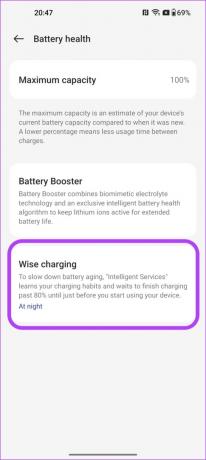
Sekarang Anda dapat memilih antara menonaktifkan fitur, bekerja di malam hari, atau mengaktifkannya sepanjang hari.

3. Sesuaikan Mode Gelap
Sebagian besar dari kita suka menggunakan mode gelap di perangkat kita. Dan dengan OnePlus 11 menggunakan layar jenis AMOLED, menggunakan mode gelap juga meningkatkan masa pakai baterai handset. Dengan OnePlus 11, Anda tidak hanya mendapatkan mode gelap yang cukup berguna, tetapi Anda juga dapat menyempurnakannya sesuai keinginan Anda.
Untuk mengaktifkan mode gelap, buka Pengaturan> Tampilan dan kecerahan, dan ketuk Mode gelap.
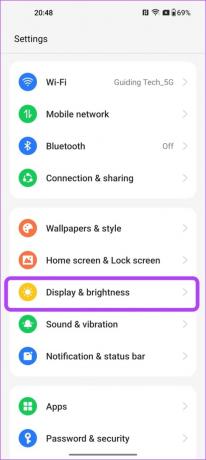
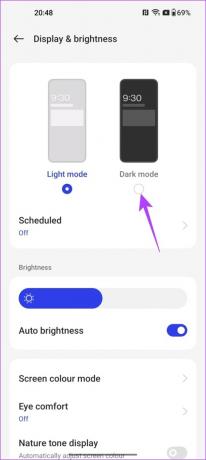
Ini akan mengaktifkan mode Gelap di perangkat Anda.
Anehnya, Anda juga dapat menjadwalkan mode gelap untuk diterapkan secara otomatis. Untuk melakukan itu, ketuk Terjadwal, lalu aktifkan sakelar. Anda sekarang dapat mengaktifkan mode gelap secara otomatis dari matahari terbenam hingga matahari terbit, atau bahkan mengatur waktu khusus untuk mode Terang dan mode Gelap.
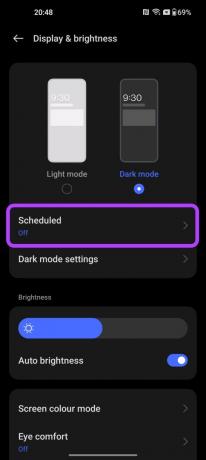

Terlebih lagi, Anda juga dapat menyesuaikan lebih lanjut tampilan mode gelap. Geser ke belakang lalu ketuk pengaturan mode Gelap untuk mengungkapkan lebih banyak opsi.
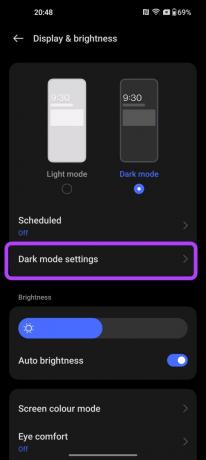
Di sini, Anda dapat beralih antara tampilan yang Disempurnakan untuk warna hitam yang lebih pekat, atau beralih ke prasetel Sedang atau Lembut untuk warna abu-abu yang santai. Selain itu, Anda juga dapat menyesuaikan wallpaper dan ikon ke mode gelap, bersama dengan memaksa mode gelap untuk aplikasi pihak ketiga.
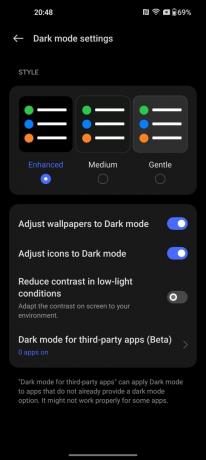
4. Sesuaikan Rak OnePlus
Inti dari menggunakan smartphone adalah Anda dapat menggunakannya untuk berbagai tugas, bukan? Baik itu menjadwalkan rapat, membuat catatan cepat, mengawasi langkah harian Anda, dan lainnya. Jika Anda ingin mengakses semua fitur ini dalam satu halaman, Anda harus memeriksa fitur Shelf di dalam OxygenOS.
Shelf pada dasarnya memberi Anda akses cepat ke pencarian, cuaca, kotak alat, catatan, olahraga, dan widget lainnya di satu halaman, membuatnya lebih mudah diakses.
Untuk mengaktifkan OnePlus Shelf, buka Pengaturan> Layar Beranda & Layar kunci dan ketuk Geser ke bawah pada Layar Beranda.


Dari sini, ketuk Rak untuk memilihnya.
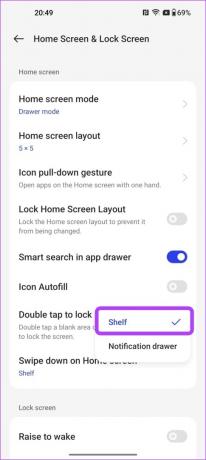
Dan itu saja! Sekarang kapan pun Anda berada di layar beranda, geser ke bawah di mana saja untuk mengakses OnePlus Shelf dengan cepat.
5. Manfaatkan Ekspansi RAM
OnePlus 11 hadir dalam dua varian berbeda yaitu RAM 8GB dan RAM 16GB. Namun, Anda dapat menambahkan lebih banyak RAM ke perangkat Anda dengan menggunakan fitur Ekspansi RAM.
Untuk mengaktifkan ini, buka Pengaturan> Tentang perangkat dan ketuk RAM.


Sekarang, aktifkan sakelar di sebelah Ekspansi RAM. Anda bahkan dapat menyesuaikan penggeser untuk membagikan jumlah RAM yang ingin Anda perbesar, seperti 4 GB, 8 GB, atau 12 GB.

Perhatikan bahwa fitur perluasan RAM bekerja berdasarkan prinsip RAM Virtual, yang menghabiskan ruang penyimpanan Anda. Kami sudah membicarakannya RAM virtual secara rinci, jadi aktifkan fitur di OnePlus 11 Anda hanya jika Anda memiliki ruang penyimpanan untuk dikorbankan.
6. Sembunyikan Aplikasi
Tip OnePlus 11 bagus lainnya adalah mengaktifkan fitur Sembunyikan Aplikasi, terutama karena kita semua peduli dengan privasi kita. Lagi pula, kami memasang aplikasi yang kami tidak ingin orang lain menggunakan ponsel kami untuk melihatnya.
Tidak seperti merek lain yang membuat folder pintar terpisah untuk aplikasi tersembunyi, OxygenOS melakukan berbagai hal secara berbeda. Sebagai gantinya, Anda cukup memanggil kode rahasia dari dialer telepon untuk mengakses daftar aplikasi tersembunyi Anda.
Untuk mengaktifkan fitur ini, buka Pengaturan > Privasi, dan ketuk tajuk Privasi.

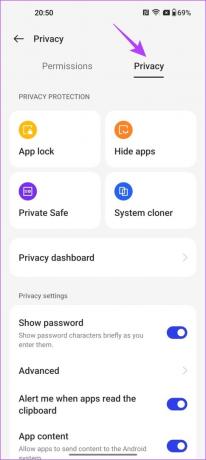
Sekarang, ketuk Sembunyikan Aplikasi. Ini akan memulai proses pengaturan kode rahasia. Setelah selesai, Anda dapat memilih aplikasi yang ingin Anda sembunyikan.

Dengan semuanya sudah diatur, Anda dapat dengan mudah mengakses aplikasi tersembunyi Anda dengan membuka dialer telepon dan memasukkan kode rahasia Anda di sana. Cukup keren, bukan?
7. Luncurkan Aplikasi dengan Cepat dari Layar Terkunci
Kita semua suka jalan pintas, bukan? Nah, tahukah Anda bahwa dengan OnePlus 11, Anda dapat mengakses pintasan aplikasi langsung dari pemindai sidik jari?
Untuk melakukannya, Anda perlu mengetuk dan menahan jari Anda pada pemindai. Ponsel kemudian akan membuka kunci dan membawa Anda ke menu tindakan cepat untuk meluncurkan aplikasi favorit Anda dengan mudah.
Untuk mengaktifkannya, cukup buka Pengaturan > Fitur khusus, lalu ketuk Luncur cepat.
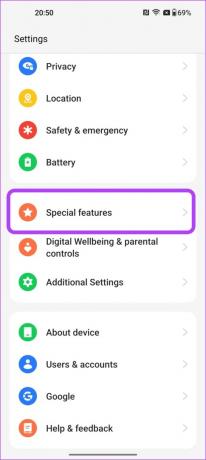
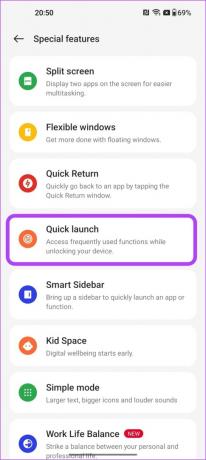
Setelah Anda mengaktifkan sakelar, ketuk opsi Edit di bawahnya. Di sini, Anda dapat menambahkan semua aplikasi yang ingin Anda akses cepat, dan menetapkan pesanannya juga.


Dan itu dia. Sekarang setiap kali Anda mencoba dan membuka kunci ponsel dengan pemindai sidik jari, Anda dapat mengakses menu ini untuk langsung beralih ke aplikasi favorit Anda.
8. Gunakan Mode Satu Tangan
OnePlus 11 memiliki layar 6,7 inci yang besar, dan menggunakannya dengan satu tangan terkadang bisa menjadi tugas yang membosankan. Ini terutama benar jika Anda adalah seseorang dengan tangan kecil.
Untungnya, mode Satu Tangan adalah salah satu dari pengaturan OnePlus 11 yang bagus. Seperti yang mungkin sudah Anda duga, ini menyusutkan konten tampilan ke bagian bawah panel, membuatnya lebih mudah diakses dengan satu tangan.
Untuk mengaktifkan mode Satu Tangan, buka Pengaturan> Pengaturan Tambahan> Mode satu tangan.

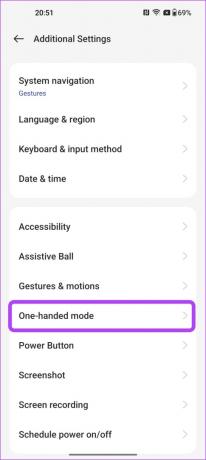
Sekarang, alihkan saja sakelar untuk Mode Satu Tangan untuk mengaktifkannya.
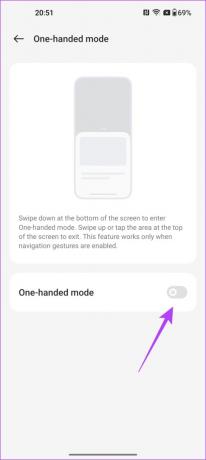
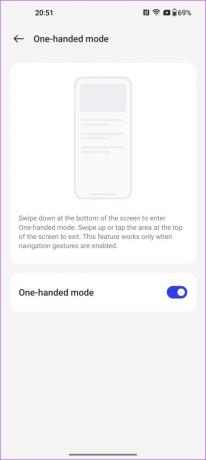
Setelah diaktifkan, Anda dapat memicu mode Satu Tangan hanya dengan menggesek ke bawah di bagian bawah layar.

Untuk keluar dari mode, cukup ketuk ruang layar kosong di atas.
9. Sesuaikan Umpan Balik Haptic
OnePlus 11 hadir dengan motor haptic yang ditingkatkan dengan umpan balik yang halus. Namun, OnePlus mengambil langkah lebih jauh dengan juga memungkinkan pengguna menyesuaikan intensitas getaran dan merasakan sentuhan yang lebih personal.
Untuk melakukan itu, buka Pengaturan> Suara & getaran dan gulir ke bawah. Lalu, ketuk Haptik dan nada.

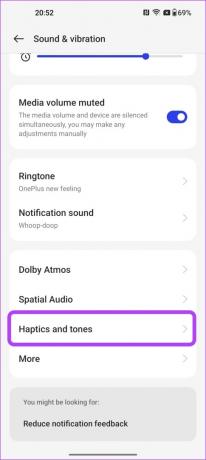
Dari sini, Anda dapat menyesuaikan intensitas haptic feedback sesuai keinginan Anda. Terlebih lagi, Anda bahkan dapat memilih bagaimana sentuhan terasa dengan membalik antara preset Renyah dan Lembut.

10. Sesuaikan Tombol Daya
Secara default, saat Anda menahan tombol daya, itu akan memicu Asisten Google di OnePlus 11 Anda. Dan itu mungkin tampak tidak menyenangkan bagi beberapa pengguna, yang lebih suka memiliki menu daya di sana. Untungnya, OnePlus memungkinkan Anda menyesuaikan fitur ini.
Buka saja Pengaturan> Pengaturan Tambahan lalu ketuk Tombol Daya.
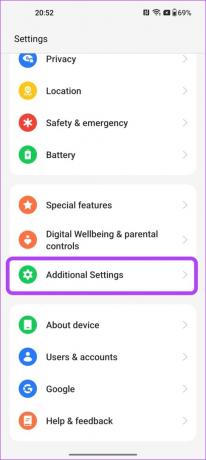

Sekarang, ketuk Tekan, dan tahan Tombol Daya dan pilih Menu Daya.
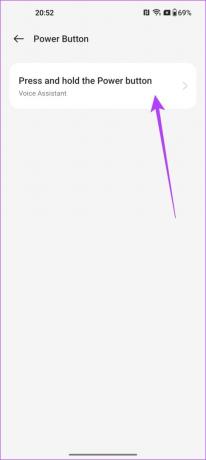

Dan itu dia. Sekarang, setiap kali Anda menekan tombol Power, itu akan membuka menu power.
11. Aktifkan Sidebar Cerdas
OnePlus 11 juga dilengkapi dengan sidebar yang cerdas. Fitur ini memungkinkan Anda meluncurkan aplikasi favorit dengan cepat, membuka aplikasi di jendela mengambang atau layar terpisah, dan bahkan mendapatkan rekomendasi cerdas berdasarkan aktivitas Anda saat ini.
Untuk mengaktifkan Smart Sidebar, buka Pengaturan> Fitur khusus dan ketuk Smart Sidebar.

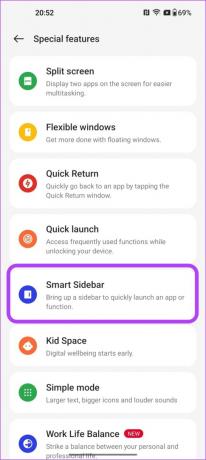
Sekarang, ketuk sakelar di sebelah Smart Sidebar untuk mengaktifkannya.
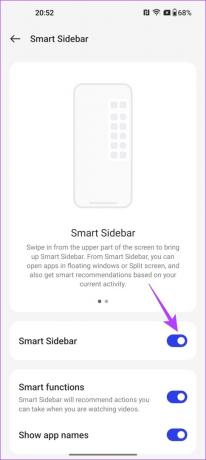
Setelah selesai, geser ke dalam dari tepi kanan atas layar. Anda kemudian dapat mengetuk Edit untuk menambahkan berbagai aplikasi dan alat ke Smart Sidebar, berdasarkan preferensi Anda.


Tingkatkan Pengalaman Anda dengan Tips dan Trik OnePlus 11 Ini
Jumlah fitur yang dimiliki OxygenOS tidak terbatas. Bagian baiknya adalah OnePlus telah melakukan pekerjaan luar biasa untuk membuat semuanya dapat diakses dan intuitif bagi pengguna. Meski begitu, fitur yang disebutkan di atas adalah beberapa trik OnePlus 11 terbaik yang harus menarik bagi setiap pengguna di luar sana.
Secara pribadi, penambahan fitur kesehatan baterai merupakan sentuhan yang bagus. Fitur OnePlus 11 mana yang menjadi favorit Anda? Beri tahu kami di komentar di bawah.



